Touch ID là gì và cách bật Touch ID trên iPhone MỚI NHẤT
Touch ID là một tính năng nổi bật của iPhone. Tuy nhiên, vẫn có nhiều người chưa biết Touch ID là gì cùng cách bật và tận dụng hết các tính năng của nó. Vì vậy, 24hStore sẽ hướng dẫn bạn cách bật touch ID trên iPhone cùng các thông tin liên quan để bạn có thể tận dụng đầy đủ các tính năng này nhé.
1. Touch ID là gì?
Touch ID là một công nghệ nhận dạng dấu vân tay do Apple phát triển, cho phép người dùng mở khóa điện thoại và xác nhận giao dịch bằng cách sử dụng dấu vân tay, tăng tính bảo mật và tiện ích trong việc sử dụng điện thoại.
Vậy thì mật khẩu Touch ID là gì? Khi bật Touch ID, bạn có thể mở khóa iPhone, iPad, Macbook, mua ứng dụng trên App Store, iTunes và từ động điền mật khẩu chỉ bằng cách đặt ngón tay đã cài đặt Touch ID lên nút Home.
Lưu ý: Bạn không thể cài đặt vân tay iPhone 14 Pro Max. Kể từ khi phiên bản iPhone X được ra mắt, Apple đã loại bỏ tính năng Touch ID trên các dòng iPhone.
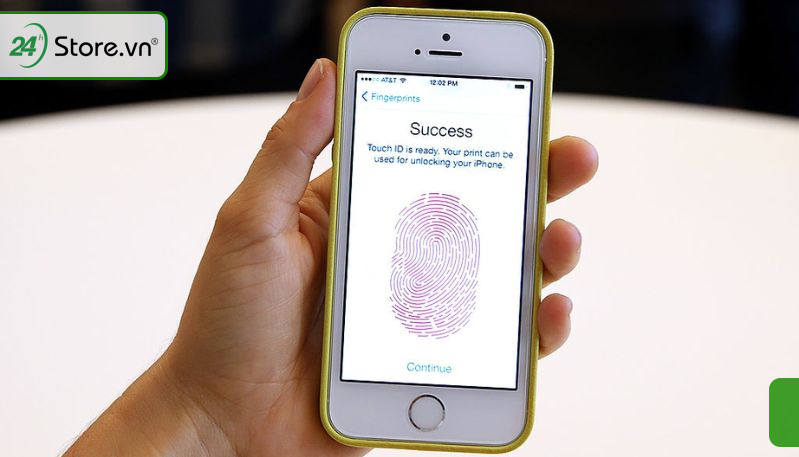
Những mẫu iPhone nào có Touch ID?
-
iPhone 6s
-
iPhone 6s Plus
-
iPhone SE® (1st generation)
-
iPhone 7
-
iPhone 7 Plus
-
iPhone 8
-
iPhone 8 Plus
-
iPhone SE (2nd generation)
-
iPad mini® 4 and later
-
iPad (5th generation and later)
-
iPad Air® 2 and later
-
iPad Pro® 9.7-inch
-
iPad Pro 10.5-inch
-
iPad Pro 12.9-inch (1st and 2nd generation)
Lưu ý: Từ năm 2017, Apple đã chuyển sang sử dụng Face ID (công nghệ nhận diện khuôn mặt) thay cho Touch ID trên các mẫu iPhone cao cấp, bắt đầu từ iPhone X và các phiên bản sau đó
Nếu bạn muốn có 1 chiếc iPhone nhưng lại ngại giá đắt, hãy xem ngay iPhone 13 Pro cũ chính hãng với GIÁ GIẢM TỚI 4 TRIỆU, máy được thu lại từ khách, nguồn gốc rõ ràng, xuất VAT. Cùng nhiều chính sách ưu đãi hấp dẫn.
2. Cách bật Touch ID trên iPhone
Bước 1: Mở ứng dụng Cài đặt.

Bước 2: Chạm vào tùy chọn Touch ID và mật mã.
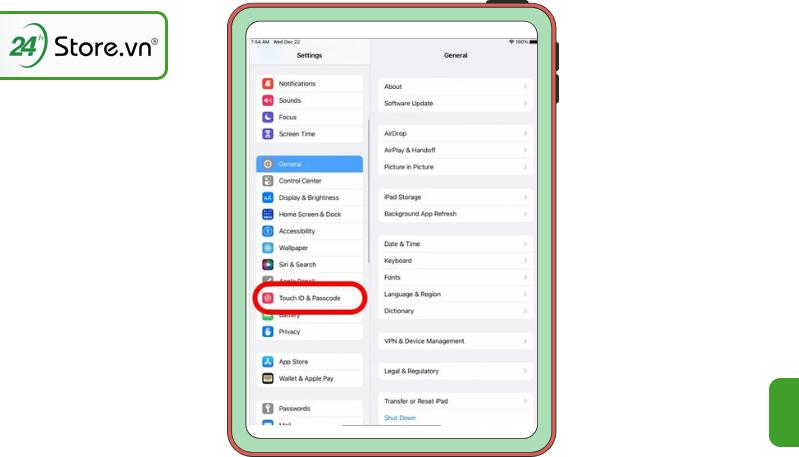
Bước 3: Nhập mã PIN bạn đã cài đặt (nếu có)

Bước 4: Chạm vào Thêm dấu vân tay.
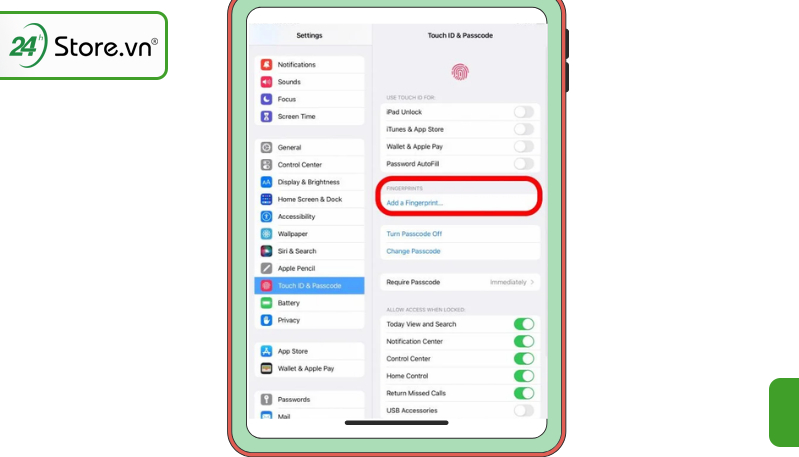
Bước 5: Lúc này, để cài đặt vân tay iPhone, bạn cần tuân theo các lưu ý sau:
-
Đảm bảo di chuyển ngón tay của bạn ở tất cả các hướng xung quanh nút Home
-
Bạn cần đặt ngón tay lên nút Home nhiều lần để lưu trữ nó trong điện thoại.
-
Đặt vân tay lên nút Home một cách vừa phải, không ấn mạnh
Khi bạn đã thực hiện xong việc thêm vân tay, thiết bị sẽ thông báo khi vân tay được lưu thành công.
Lưu ý: Bạn có thể sử dụng cách này để mở khóa Touch ID trên iPad và Macbook
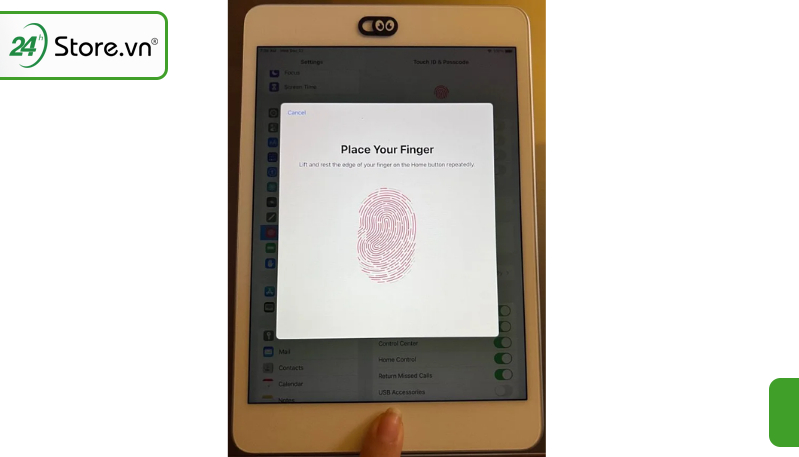
3. Cách sử dụng các tính năng Touch ID trên iPhone
Sau khi bật touch ID trên iPhone, bạn có thể bắt đầu sử dụng những tính năng của Touch ID như mở khoá màn hình bằng vân tay cho iphone, mua ứng dụng hay nhạc trên App Store & iTunes và tự động điền mật khẩu.
Lưu ý: Để có thể sử dụng các tính năng trên, bạn cần mở khóa các tính năng này như như hình dưới:
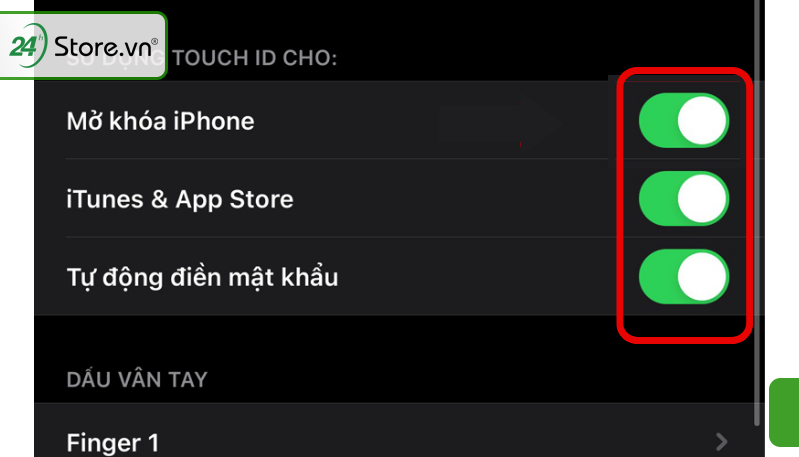
Lưu ý và hạn chế khi sử dụng Touch ID
Bảo mật dấu vân tay của bạn:
Luôn luôn giữ cho màn hình iPhone và nút Trang chủ sạch sẽ và không bị trầy xước.
Tránh chia sẻ thông tin dấu vân tay của bạn với người khác và không lưu ở những vị trí dễ tiếp cận.
Xóa dấu vân tay trên iPhone khi cần thiết:
Nếu bạn muốn xóa dấu vân tay và thêm dấu vân tay mới, vào Cài đặt > Tùy chọn Touch ID và mật mã > Nhập mã > Chạm vào tùy chọn xóa vân tay.
Khắc phục một số lỗi phổ biến với Touch ID:
Nếu Touch ID không hoạt động, hãy kiểm tra xem nút Home và ngón tay của bạn có sạch sẽ không, và bạn đã thêm dấu vân tay một cách chính xác.
Nếu vẫn gặp vấn đề, hãy khởi động lại iPhone và thử lại.
Trên đây là cách bật Touch ID trên iPhone cùng các vấn đề liên quan. Cảm ơn bạn đã theo dõi bài viết. Nếu bạn có bất kỳ thắc mắc gì, hãy liên hệ 24hStore ngay để được giải đáp nhé. Chúc bạn áp dụng thành công.
Bài viết liên quan:
Bí quyết kiểm tra xem dung lượng iP NHANH và CHI TIẾT nhất
Touch ID là gì? Và những điều bạn chưa biết về Touch ID
Mật khẩu Touch ID là gì và cách bật Touch ID trên iPhone MỚI NHẤT
Cách xóa album ảnh trên iPhone giúp giải phóng bộ nhớ NHẸ NHÀNG nhất
So sánh iPhone X và iPhone 12 Mini với iPhone 10 mini NÊN CHỌN dòng nào tốt nhất






















